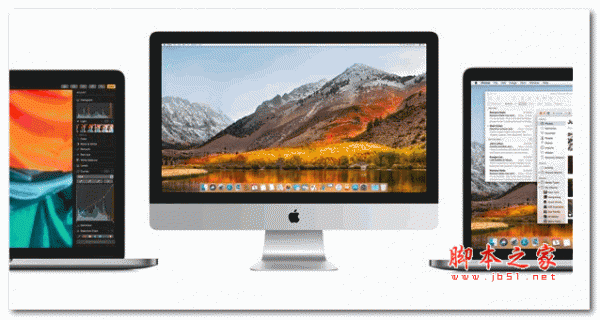
macOS High Sierra v10.13.1 苹果官方正式版(附安装+U盘安装)
- 大小:4.98GB
- 分类:系统固件
- 环境:Mac OS 10.12x
- 更新:2017-11-06
热门排行
简介
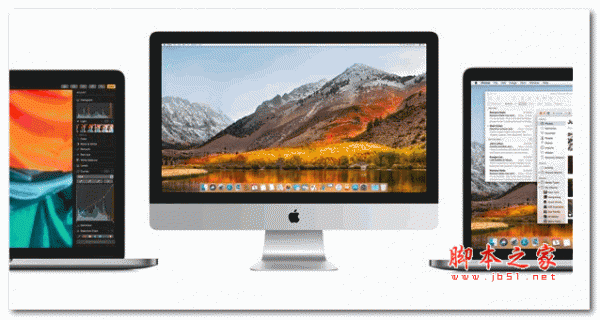
macOS High Sierra 系统核心中的多项新技术,让你的 Mac 变得更可靠,更强大,反应更灵敏,同时也给未来的种种创新奠定了基础。它还优化了你平时常用的各项功能和众多 app。这一切,都让 macOS 登上一个新的高峰.
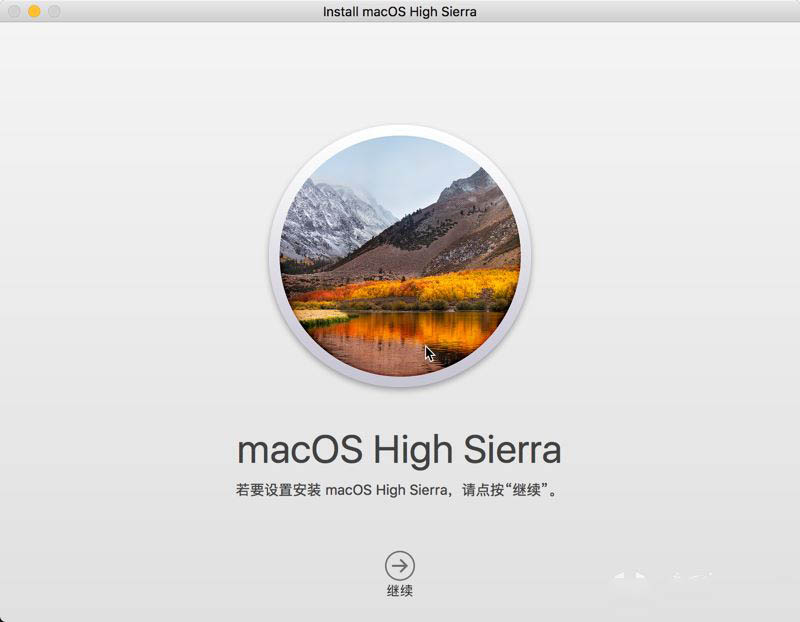
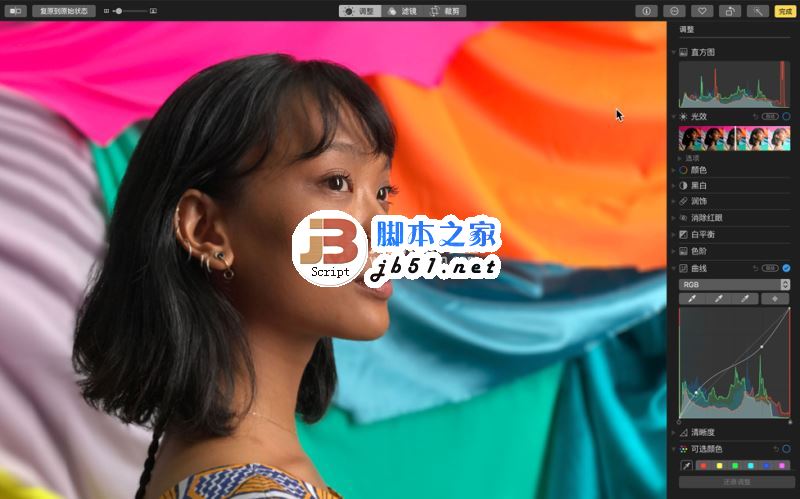


macOS High Sierrav10.13正式版安装方法:
1.下载完macOS High Sierra10.13 dmg文件包后,双击打开软件包将【安装 macOS High Sierra】拖拽至右侧应用程序中,如下图:
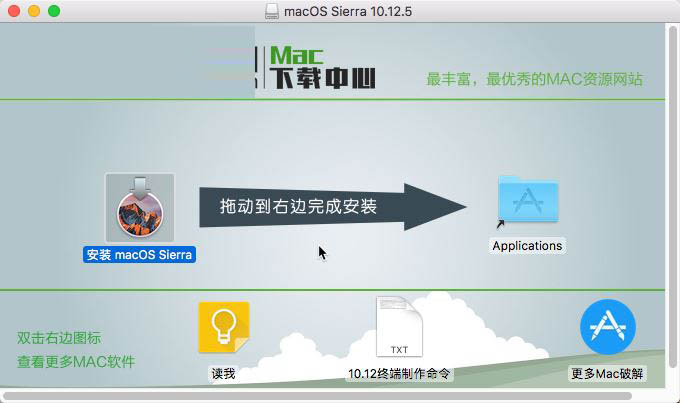
2.双击应用程序中的【安装 macOS Sierra】如下图:
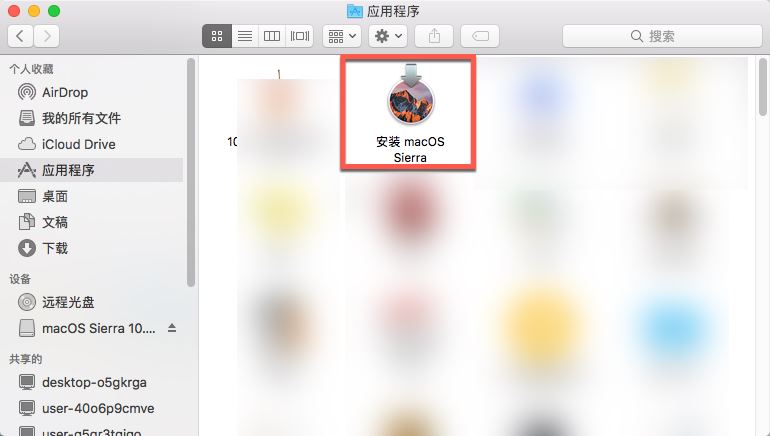
3.进入macOS Sierra 10.12.5正式版安装界面,点击【继续】如下图

4.进入macos 10.12.5正式版许可协议,了解下,点击【同意】,如下图:
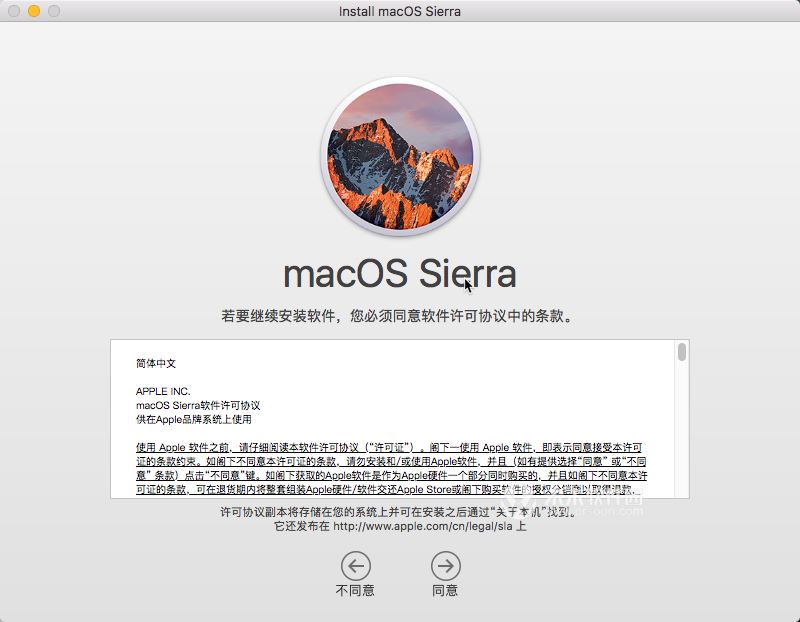
5.选择macos 10.12.5正式版安装的磁盘,点击【安装】如下图:
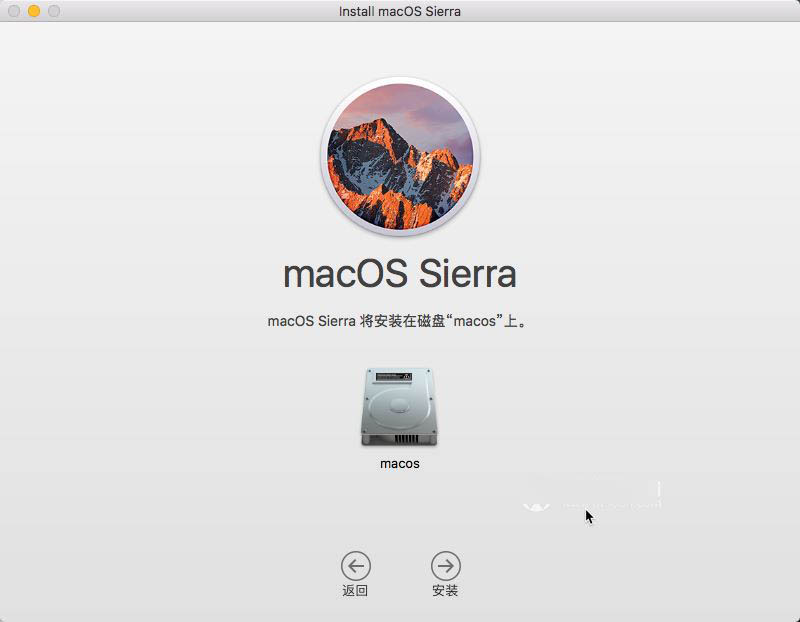
6.弹出验证密码窗口(未设置密码的用户请忽略此步骤).如下图所示:
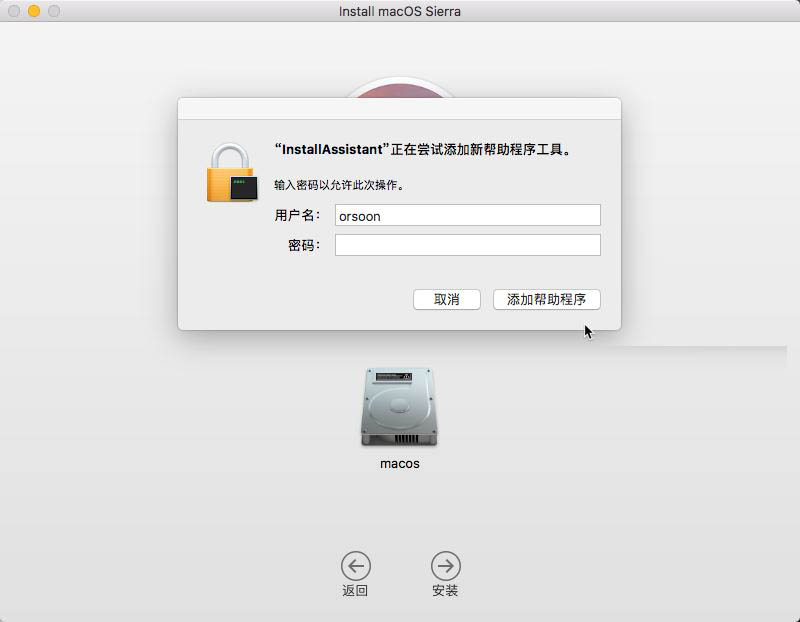
7.正在安装macOS High Sierra 10.13正式版,请耐心等待。如下图:
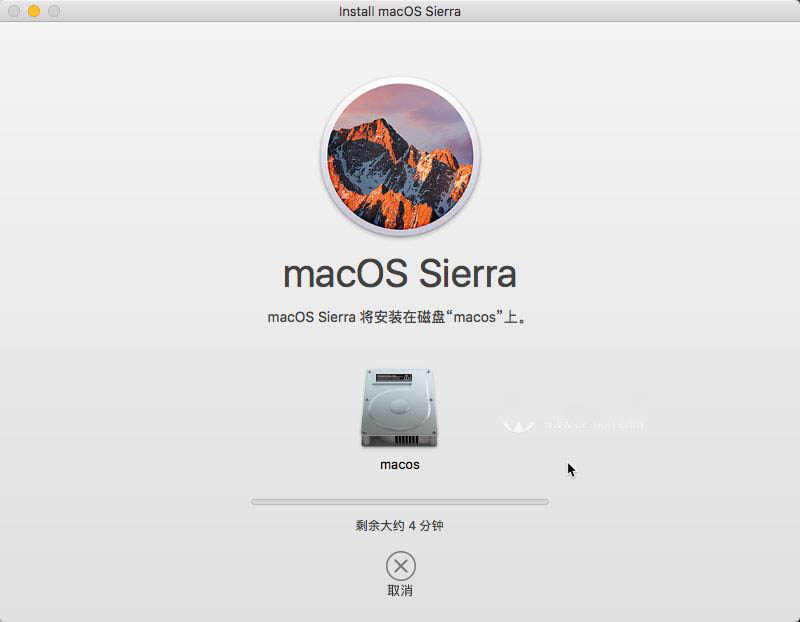
8.恭喜你macOS High Sierra 10.13正式版安装完毕点击【重新启动】,如下图:
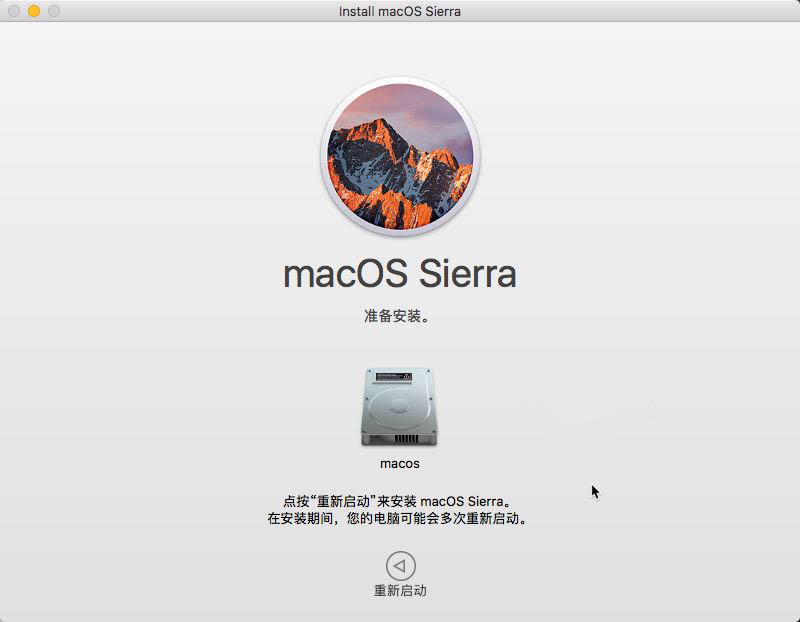
macOS High Sierra 10.13 u盘安装盘制作教程
下载完macOS High Sierra 10.13 dmg文件包后,双击打开软件包将【安装 macOS Sierra】拖拽至右侧应用程序中,如下图:
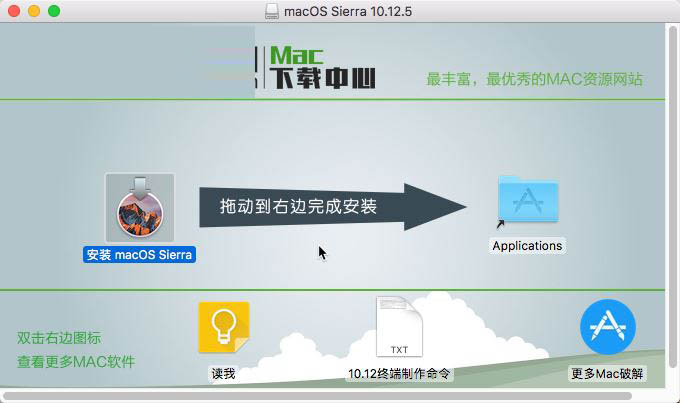
2.将u盘插入Mac上,然后打开应用程序==>实用工具==>磁盘工具,进行u盘抹除准备,如下图:
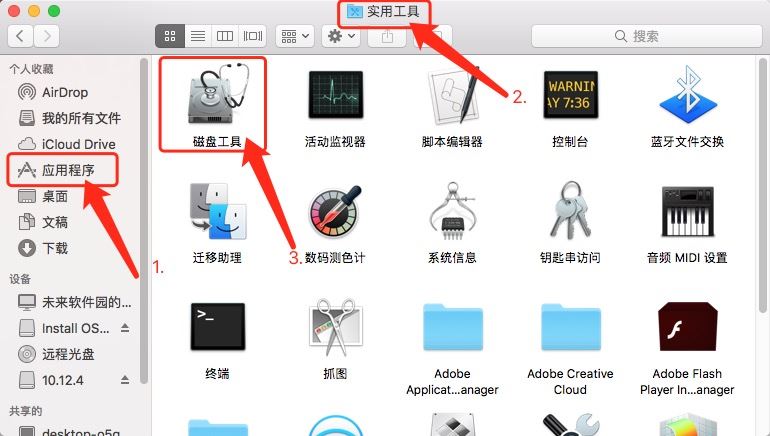
3.选择u盘,点击【抹掉】如下图:
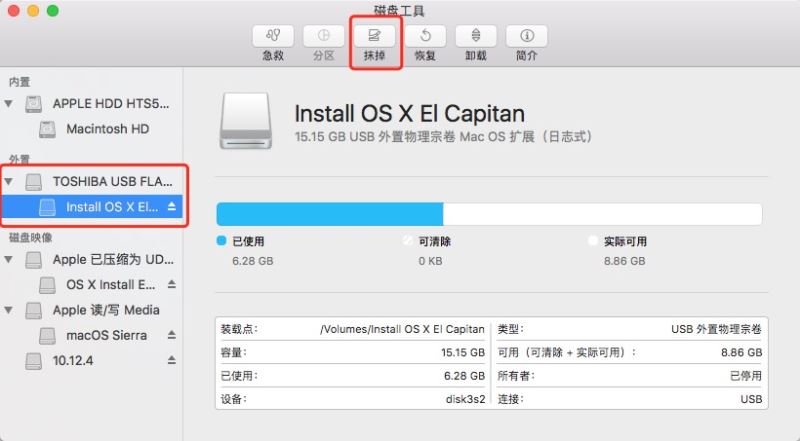
4.将U盘名字用磁盘工具抹成orsoon, 格式选择MAC OS扩展日志式,如下图:
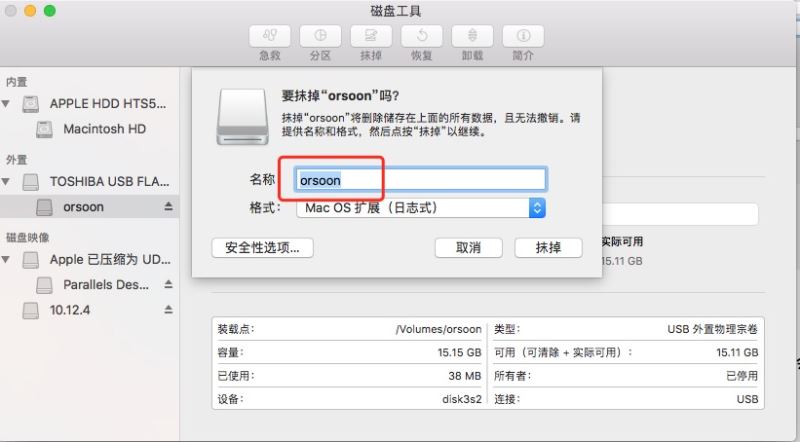
5.U盘名字抹成orsoon后,我们打开终端(应用程序==>实用工具==>终端),如下图:
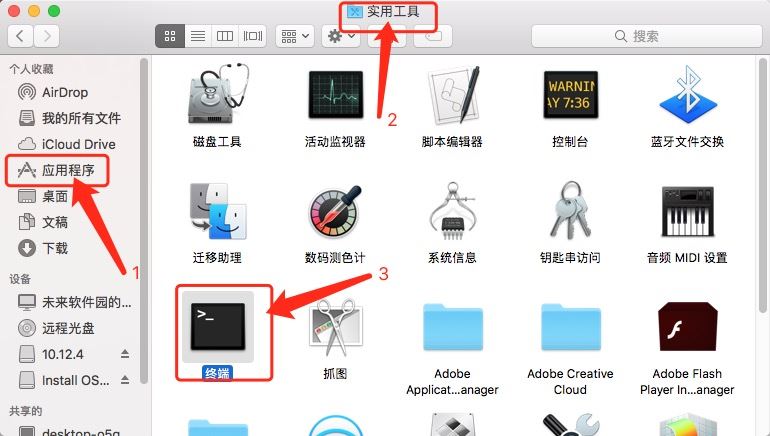
6.打开macOS High Sierra 10.13 dmg文件包中的【10.12终端制作命令】,将命令输入终端中
需要用到的终端命令
sudo /Applications/Install\ macOS\ Sierra.app/Contents/Resources/createinstallmedia --volume /Volumes/orsoon --applicationpath /Applications/Install\ macOS\ Sierra.app --nointeraction













 chrome下载
chrome下载 知乎下载
知乎下载 Kimi下载
Kimi下载 微信下载
微信下载 天猫下载
天猫下载 百度地图下载
百度地图下载 携程下载
携程下载 QQ音乐下载
QQ音乐下载